Möchten Sie erfahren, wie Sie Powershell-Remoting unter Windows mithilfe einer Gruppenrichtlinie aktivieren? In diesem Lernprogramm zeigen wir Ihnen, wie Sie eine Gruppenrichtlinie erstellen, um den WINRM-Dienst automatisch zu starten.
• Windows 2012 R2
• Windows 2016
• Windows 2019
• Windows 2022
• Windows 10
• Windows 11
Geräteliste
Hier finden Sie die Liste der Geräte, die zum Erstellen dieses Tutorials verwendet wurden.
Dieser Link zeigt auch die Softwareliste, die zum Erstellen dieses Tutorials verwendet wurde.
Windows-bezogenes Tutorial:
Auf dieser Seite bieten wir schnellen Zugriff auf eine Liste von Tutorials zu Windows.
Lernprogramm GPO - Aktivieren von Powershell-Remoting
Öffnen Sie auf dem Domänencontroller das Gruppenrichtlinienverwaltungstool.

Erstellen Sie eine neue Gruppenrichtlinie.

Geben Sie einen Namen für die neue Gruppenrichtlinie ein.

In unserem Beispiel wurde das neue Gruppenrichtlinienobjekt mit dem Namen MY-GPO benannt.
Erweitern Sie auf dem Bildschirm Gruppenrichtlinienverwaltung den Ordner mit dem Namen Gruppenrichtlinienobjekte.
Klicken Sie mit der rechten Maustaste auf Ihr neues Gruppenrichtlinienobjekt, und wählen Sie die Option Bearbeiten aus.

Erweitern Sie auf dem Bildschirm des Gruppenrichtlinien-Editors den Ordner Computerkonfiguration, und suchen Sie das folgende Element.
Greifen Sie auf den Ordner mit dem Namen Systemdienste zu.

Bearbeiten Sie den Dienst Windows-Remoteverwaltung (WS-MANAGEMENT).
Konfigurieren Sie den Dienststartmodus als automatisch.
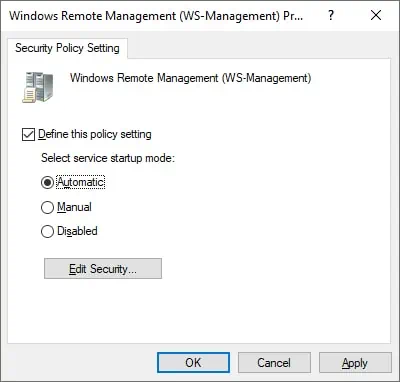
Erweitern Sie auf dem Bildschirm des Gruppenrichtlinien-Editors den Ordner Computerkonfiguration, und suchen Sie das folgende Element.
Greifen Sie auf den Ordner WinRM-Dienst zu.
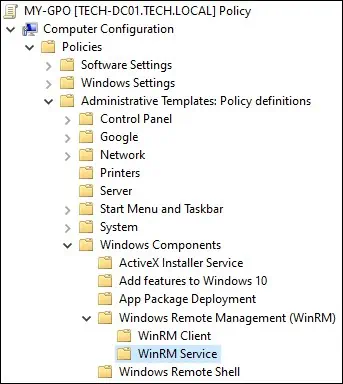
Aktivieren Sie das Element Remoteserververwaltung über WinRM zulassen.
Geben Sie in den Feldern IPV4 und IPV6 ein Sternchen ein.
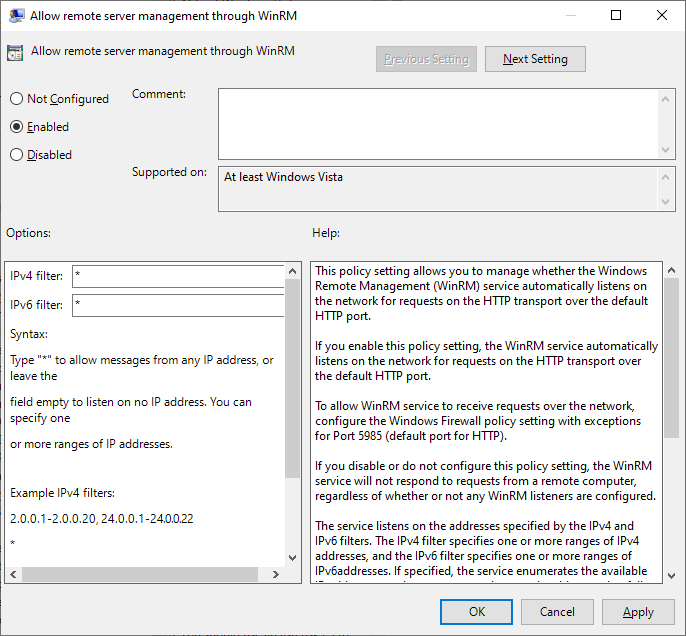
Zum Speichern der Gruppenrichtlinienkonfiguration müssen Sie den Gruppenrichtlinien-Editor schließen.
Herzlichen glückwunsch! Sie haben die GPO-Erstellung abgeschlossen.
Lernprogramm GPO - Aktivieren von Powershell-Remoting
Auf dem Bildschirm Gruppenrichtlinienverwaltung müssen Sie mit der rechten Maustaste auf die gewünschte Organisationseinheit klicken und die Option zum Verknüpfen eines vorhandenen Gruppenrichtlinienobjekts auswählen.

In unserem Beispiel verknüpfen wir die Gruppenrichtlinie mit dem Namen MY-GPO mit dem Stamm der Domäne.

Nach der Anwendung des Gruppenrichtlinienobjekts müssen Sie 10 oder 20 Minuten warten.
Während dieser Zeit wird das Gruppenrichtlinienobjekt auf andere Domänencontroller repliziert.
Überprüfen Sie auf einem Remotecomputer die Konfiguration des WINRM-Diensts.
Erstellen Sie auf dem Remotecomputer eine Firewallregel, um die PSREMOTING-Kommunikation zuzulassen.
In unserem Beispiel aktivieren wir das Powershell-Remotingfeature mithilfe eines Gruppenrichtlinienobjekts.
